高齢者やPC初心者にも分かるiPadの使い方 [タブレット]
高齢者やPC初心者にも分かるiPadの使い方:
最近身近でタブレットを購入される方が多くなりましたが、その中には高齢者やパソコンをほとんど使用したことのない方もおられます。せっかく購入なさったタブレットが宝の持ち腐れにならないように私の力の及ぶ範囲で使用方法や便利な使い方、トラブルの対処方法などを解説してゆこうと思います。いつまで続くか分かりませんが、ご活用ください。
また分からないことなどご質問くだされば可能な範囲でお答えし、このブログで解説したいと思います。 ではよろしくお願いいたします。
スポンサーリンク
目次
iPad Air 購入と開封
はじめに〜高齢者やパソコン音痴はタブレットを使いこなせるか?
初めてのipadの使い方,タブレットの役割とは?iPadの外観その1
ipadの使い方。iPadの外観その2
ipadの使い方。iPadを使用するにはWi-Fi環境が必要?
ipadの使い方。iPadを使用するにはApple IDが必要。
iPadやiPhoneのタッチパネル操作解説
iPadにメールアカウントを追加する方法
SafariでダウンロードしたPDFをiPadに保存する方法
iPadにインストールしたアプリを定期的にアップデートする方法
会議や講演中にiPadの通知音が鳴らないようにする方法
iPadで使用しているノートや閲覧中の書籍を素早く開く方法
ipadの使い方。ipadはパソコンの代わりになるか?
Dropboxを利用してiPadとパソコンのファイルの同期を行う方法
ファイル操作
iPadでPDFや写真や動画ファイルを扱う際便利なGoodReaderを使いこなそう。
Web上のPDFファイルをダウンロードしてGoodReaderで開く方法
Web上の音楽ファイルをダウンロードしてGoodReaderで開く方法
Web上の動画ファイルをダウンロードしてGoodReaderで開く方法
iTunesでファイルをGoodReaderに登録する方法
WiFi経由でファイルをGoodReaderに登録する方法
オンラインストレージを使ってファイルをGoodReaderに登録する方法
GoodReaderでフォルダを作ったり、ファイルを移動したりして整理する方法
トラブル
Windows8.1でiPadやiPhoneなどがiTunes同期できない時の対処方法
iPadの動作が重くなったり遅くなった時に行うと良いメモリ解放
iCloud 写真の漏洩を防ぐには?
iPadやiphoneのメモ帳が消える理由と復元する方法
タブレットニュース
iPhone 6は9月に発売?サイズは4,7と5.5の2サイズになる?
iPhone6はこんなに大きくなる?
MicrosoftのWindowsタブレットSurfaceはなぜ世界的に品薄なのか?
アイスバケツチャレンジでGALAXYが氷水をかぶりiPhoneを指名!?
スポンサーリンク
旅行なら楽天トラベル
お買い物なら楽天市場


最近身近でタブレットを購入される方が多くなりましたが、その中には高齢者やパソコンをほとんど使用したことのない方もおられます。せっかく購入なさったタブレットが宝の持ち腐れにならないように私の力の及ぶ範囲で使用方法や便利な使い方、トラブルの対処方法などを解説してゆこうと思います。いつまで続くか分かりませんが、ご活用ください。
また分からないことなどご質問くだされば可能な範囲でお答えし、このブログで解説したいと思います。 ではよろしくお願いいたします。
スポンサーリンク
目次
iPad Air 購入と開封
はじめに〜高齢者やパソコン音痴はタブレットを使いこなせるか?
初めてのipadの使い方,タブレットの役割とは?iPadの外観その1
ipadの使い方。iPadの外観その2
ipadの使い方。iPadを使用するにはWi-Fi環境が必要?
ipadの使い方。iPadを使用するにはApple IDが必要。
iPadやiPhoneのタッチパネル操作解説
iPadにメールアカウントを追加する方法
SafariでダウンロードしたPDFをiPadに保存する方法
iPadにインストールしたアプリを定期的にアップデートする方法
会議や講演中にiPadの通知音が鳴らないようにする方法
iPadで使用しているノートや閲覧中の書籍を素早く開く方法
ipadの使い方。ipadはパソコンの代わりになるか?
Dropboxを利用してiPadとパソコンのファイルの同期を行う方法
ファイル操作
iPadでPDFや写真や動画ファイルを扱う際便利なGoodReaderを使いこなそう。
Web上のPDFファイルをダウンロードしてGoodReaderで開く方法
Web上の音楽ファイルをダウンロードしてGoodReaderで開く方法
Web上の動画ファイルをダウンロードしてGoodReaderで開く方法
iTunesでファイルをGoodReaderに登録する方法
WiFi経由でファイルをGoodReaderに登録する方法
オンラインストレージを使ってファイルをGoodReaderに登録する方法
GoodReaderでフォルダを作ったり、ファイルを移動したりして整理する方法
トラブル
Windows8.1でiPadやiPhoneなどがiTunes同期できない時の対処方法
iPadの動作が重くなったり遅くなった時に行うと良いメモリ解放
iCloud 写真の漏洩を防ぐには?
iPadやiphoneのメモ帳が消える理由と復元する方法
タブレットニュース
iPhone 6は9月に発売?サイズは4,7と5.5の2サイズになる?
iPhone6はこんなに大きくなる?
MicrosoftのWindowsタブレットSurfaceはなぜ世界的に品薄なのか?
アイスバケツチャレンジでGALAXYが氷水をかぶりiPhoneを指名!?
スポンサーリンク
旅行なら楽天トラベル
お買い物なら楽天市場
Dropboxを利用してiPadとパソコンのファイルの同期を行う方法 [Dropboxを使った同期]
では今回はDropboxを利用してiPadとパソコンのファイルの同期を行う方法をお伝えしましょう。
iPad はこれまでお伝えしてきたようにiTunesを使って同期させることによってファイルのやり取りを行うことが出来ますが、頻繁にファイルの出し入れを行う場合、毎回iTunesを使ってパソコンと接続して同期するのは面倒ですよね。そのような時に利用すると良いのがクラウドサービスを使った同期です。
クラウドサービスとは今、あなたはデータをハードディスクやフラッシュメモリなど何らかの方法で保存していると思いますが、それをインターネット上に設けるという方法です。これは今世界中で多くの企業や個人が利用しているテクノロジーです。初めて利用する方はインターネット上に貴重なデータを置くのはセキュリティの面で大丈夫なのだろうかと心配しますが、結論から述べると、絶対安全ではありませんが、ほとんどの場合、自分がミスしなければ情報が漏洩するようなことはないと言えます。
絶対安全という点で言うなら自分のパソコンのハードディスクに保存していてもインターネットに常時接続しているなら何らかの方法で知らずに漏洩してしてしまう危険はあり得ます。しかしほとんどの場合、インターネットに常時接続された環境でもそのようなことはあまりありません。それと同じようにクラウドサービスを使ってインターネット上にデータを置く場合でもそこは自分のIDとパスワードで管理されていますので、他の人がのぞいたり漏洩させるということは通常あり得ません。絶対ではありませんが、ほとんどないと考えておくことが出来ます。
ですから絶対漏洩させてはいけないデーターはクラウド上に置くべきではりませんし、自分のパソコンであっても安易に保存すべきではないでしょう。しかし、いつもパソコンに保存して普通に管理できるものであればクラウドサービスを利用してインターネット上に保存しても問題ないと考えることも出来るかもしれません。情報はハードディスクやUSBメモリに保存していても、iPadに保存していても誰かに見られる危険はありますからね。
このような考えによってあなたがクラウドサービスを利用できると思われるなら、それを利用してiPadとの同期がスムーズに行えるようになります。
クラウドサービスといっても色々あり、Apple社もicloudというサービスを提供していますが、普段パソコンとiPadの間でやり取りしているPDFや動画や音声データなどは別のサービスを利用した方が便利です。
私はDropboxというサービスをお勧めしています。Dropboxは2GBまで無料で利用することが出来ますし、色々な方法で10GB以上に増やすことが出来ます。またパソコンとiPadはもちろん、パソコンどうしでも、iPhoneやAndroidとでも同期することが出来ます。このサービスを上手に使うととっても便利ですから是非覚えてほしいと思います。
Dropboxを利用するためにはまずパソコンでDropboxのサイトを開きます。
https://www.dropbox.com
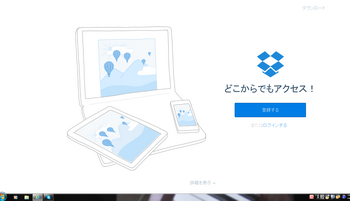
登録するをクリックします。
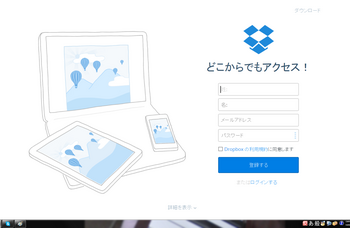
性、名、メールアドレスを入力しパスワードを決めて入力し利用規約に同意しますにチェックを入れ、登録するをクリックします。
新規アカウントが作成されます。
入力したメールアドレスとパスワードは今後必要になるの忘れないようにし、漏洩しないように安全に管理なさって下さい。
続いて同じ画面の右上のダウンロードをクリックします。ファイルがダウンロードされたら実行ボタンを押しパソコンにDropboxのソフトウェアをインストールします。

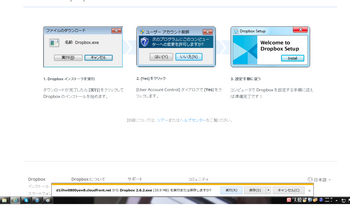
インストールしたらDropboxを開き、メールアドレスとパスワードを入力しログインします。
スポンサーリンク
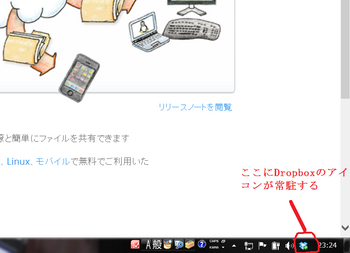
パソコンのディスクトップ画面の右下タスクバーにDropboxのアイコンが常駐するようになります。
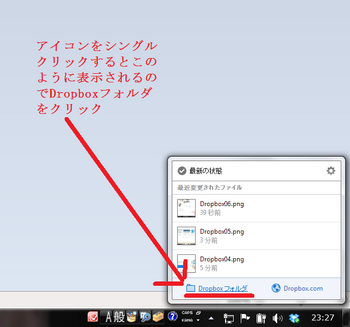
常駐アイコンを右クリックするとDropboxの最新の状態が表示されます。その左下のDropboxフォルダをクリックします。するとエクスプローラーでDropboxのフォルダが開かれます。
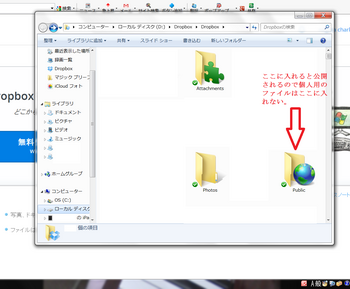
このDropboxのフォルダ内に自分でフォルダを作ったりファイルを直接保存したりします。
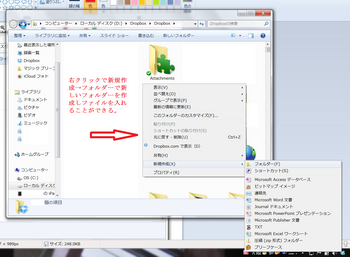
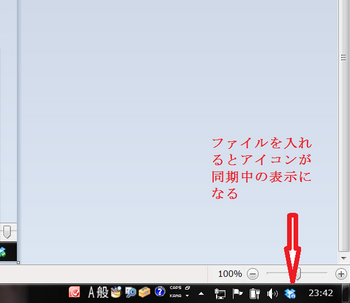
するとタスクバーのDropboxの常駐しているアイコンが同期中のマークになります。これはDropboxのフォルダ内に置かれたファイルや新たに作られたフォルダがDropboxのクラウド上にアップロードされていることを意味します。同期中の表示が通常の緑のチェックに変わったらアップロード完了です。これでファイルやフォルダがクラウド上に置かれたことになります。
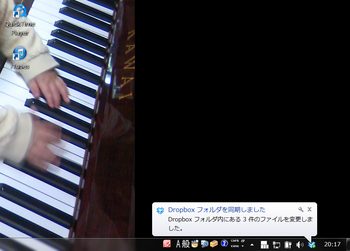
続いてiPadでクラウド上に保存されたファイルを開いてみましょう。 そのためにはまずiPadにDropboxのアプリをインストールします。
iPadのApp Storeを開き右上の検索ボックスにDropboxと打ち込みます。すると一番上にDropboxのアプリが表示されますから無料を押し、パスワードを入力してアプリをインストールします。

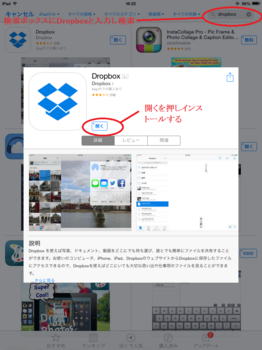
インストールされたらDropboxのアプリを開きます。
すると最初にログインの画面になりますので自分の作成したDropboxのアカウントのメールアドレスとパスワードを入力しログインします。
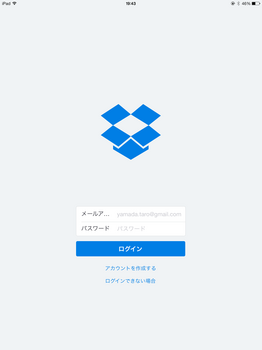
正常にログインしたらパソコンで保存したファイルや作成したフォルダが表示されるはずです。 ファイルをタップするとファイルが開きます。
スポンサーリンク
今度は逆にiPadに保存しているファイルをDropboxに保存してみましょう。 例えばiPadでSafariを使ってインターネット上のPDFなどのファイルをダウンロードすることがあるかもしれません。
ためしにアップルのサイトでipadのマニュアルのPDFをダウンロードしてみましょう。
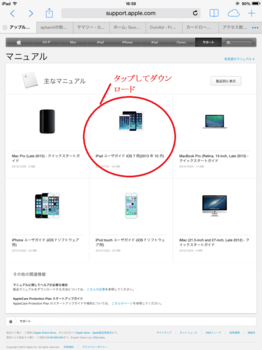
通常PDFの場合Safariでダウンロードすると最初はSafariで開かれます。
しかしそのままではiPad上に保存されませんので何らかのアプリでiPadに保存しなくてはなりません。 その際Dropboxを利用します。
その方法は、Safariで開いているPDFをリンクやボタンなどのないところで一回タップします。すると上に次の方法で開くと表示されますのでそこをタップします。するとiPadにインストールされているアプリの一覧が表示されますのでその中からDropboxで開くを探しタップします。
するとDropboxが開きファイル名の変更と保存先の指定が出来ます。保存先は既存のフォルダを指定することも出来ますし、新たにフォルダを作成することも出来ます。
保存先の指定が終わったら上の保存を押します。
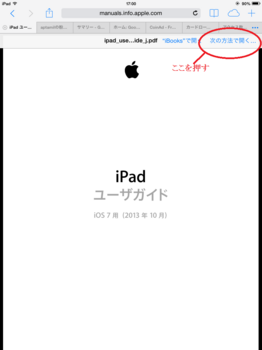
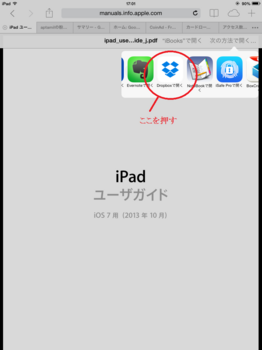
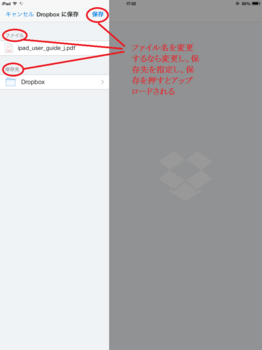
するとDropboxのクラウドへのアップロードが始まります。アップロードが完了したらパソコンを開いて下さい。ディスクトップ画面の右下のDropboxの常駐アイコンが青色の同期中に変わります。
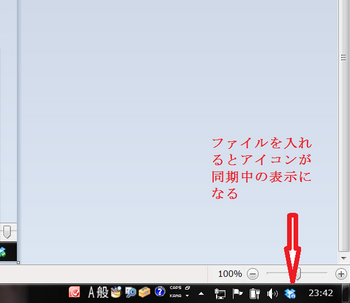
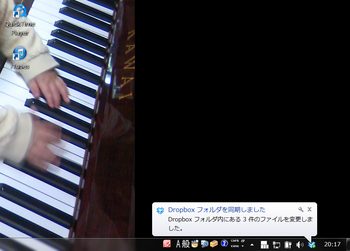
通常の緑のチェックに変わったら同期完了です。Dropboxのフォルダを開いてみて下さい。正常に同期されているならiPadでDropboxに保存したPDFがパソコンのDropboxのフォルダ内に加えられているはずですし、iPadで新たに作成したフォルダが加えられているはずです。
この方法を用いることによってパソコンからipad、または、iPadからパソコンへのファイルの同期がiTunesを使って接続しなくても行えるようになり、大変便利です。
もっとも、上記で説明した同期はパソコン、iPadがインターネットに接続されていなければなりません。 インターネットに接続していない状態でもDropboxのフォルダ内にデータの保存は出来ますが、同期されるのはインターネットに接続された状態になってからであるということを覚えておいていただきたいと思います。
スポンサーリンク
高齢者やPC初心者にも分かるiPadの使い方目次に戻る
旅行なら楽天トラベル
お買い物なら楽天市場


クラウドサービスとは今、あなたはデータをハードディスクやフラッシュメモリなど何らかの方法で保存していると思いますが、それをインターネット上に設けるという方法です。これは今世界中で多くの企業や個人が利用しているテクノロジーです。初めて利用する方はインターネット上に貴重なデータを置くのはセキュリティの面で大丈夫なのだろうかと心配しますが、結論から述べると、絶対安全ではありませんが、ほとんどの場合、自分がミスしなければ情報が漏洩するようなことはないと言えます。
絶対安全という点で言うなら自分のパソコンのハードディスクに保存していてもインターネットに常時接続しているなら何らかの方法で知らずに漏洩してしてしまう危険はあり得ます。しかしほとんどの場合、インターネットに常時接続された環境でもそのようなことはあまりありません。それと同じようにクラウドサービスを使ってインターネット上にデータを置く場合でもそこは自分のIDとパスワードで管理されていますので、他の人がのぞいたり漏洩させるということは通常あり得ません。絶対ではありませんが、ほとんどないと考えておくことが出来ます。
ですから絶対漏洩させてはいけないデーターはクラウド上に置くべきではりませんし、自分のパソコンであっても安易に保存すべきではないでしょう。しかし、いつもパソコンに保存して普通に管理できるものであればクラウドサービスを利用してインターネット上に保存しても問題ないと考えることも出来るかもしれません。情報はハードディスクやUSBメモリに保存していても、iPadに保存していても誰かに見られる危険はありますからね。
このような考えによってあなたがクラウドサービスを利用できると思われるなら、それを利用してiPadとの同期がスムーズに行えるようになります。
クラウドサービスといっても色々あり、Apple社もicloudというサービスを提供していますが、普段パソコンとiPadの間でやり取りしているPDFや動画や音声データなどは別のサービスを利用した方が便利です。
私はDropboxというサービスをお勧めしています。Dropboxは2GBまで無料で利用することが出来ますし、色々な方法で10GB以上に増やすことが出来ます。またパソコンとiPadはもちろん、パソコンどうしでも、iPhoneやAndroidとでも同期することが出来ます。このサービスを上手に使うととっても便利ですから是非覚えてほしいと思います。
Dropboxを利用するためにはまずパソコンでDropboxのサイトを開きます。
https://www.dropbox.com
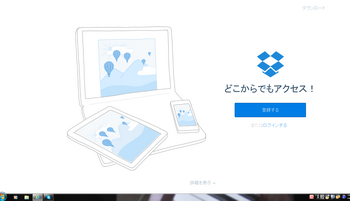
登録するをクリックします。
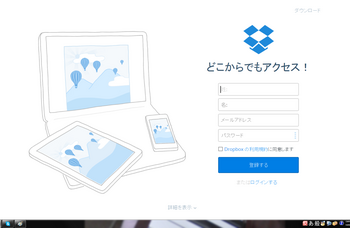
性、名、メールアドレスを入力しパスワードを決めて入力し利用規約に同意しますにチェックを入れ、登録するをクリックします。
新規アカウントが作成されます。
入力したメールアドレスとパスワードは今後必要になるの忘れないようにし、漏洩しないように安全に管理なさって下さい。
続いて同じ画面の右上のダウンロードをクリックします。ファイルがダウンロードされたら実行ボタンを押しパソコンにDropboxのソフトウェアをインストールします。

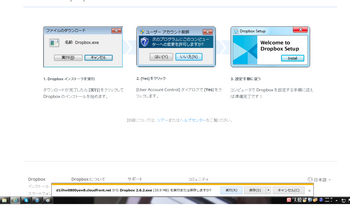
インストールしたらDropboxを開き、メールアドレスとパスワードを入力しログインします。
スポンサーリンク
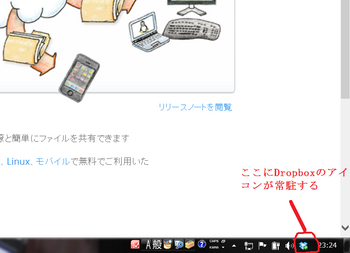
パソコンのディスクトップ画面の右下タスクバーにDropboxのアイコンが常駐するようになります。
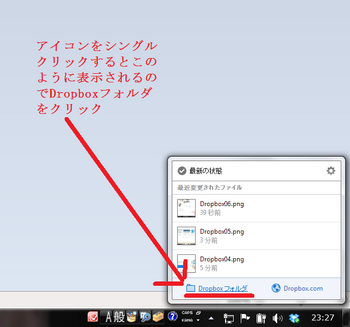
常駐アイコンを右クリックするとDropboxの最新の状態が表示されます。その左下のDropboxフォルダをクリックします。するとエクスプローラーでDropboxのフォルダが開かれます。
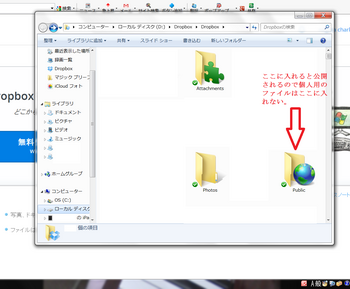
このDropboxのフォルダ内に自分でフォルダを作ったりファイルを直接保存したりします。
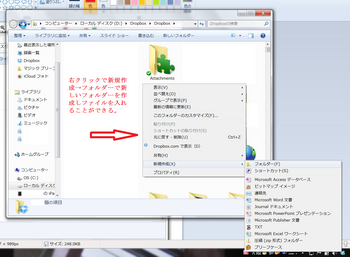
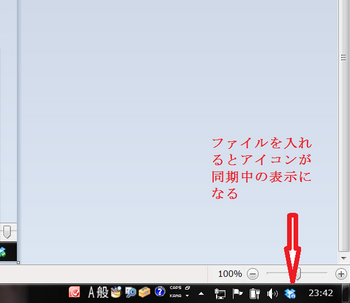
するとタスクバーのDropboxの常駐しているアイコンが同期中のマークになります。これはDropboxのフォルダ内に置かれたファイルや新たに作られたフォルダがDropboxのクラウド上にアップロードされていることを意味します。同期中の表示が通常の緑のチェックに変わったらアップロード完了です。これでファイルやフォルダがクラウド上に置かれたことになります。
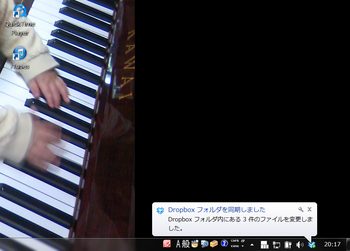
続いてiPadでクラウド上に保存されたファイルを開いてみましょう。 そのためにはまずiPadにDropboxのアプリをインストールします。
iPadのApp Storeを開き右上の検索ボックスにDropboxと打ち込みます。すると一番上にDropboxのアプリが表示されますから無料を押し、パスワードを入力してアプリをインストールします。

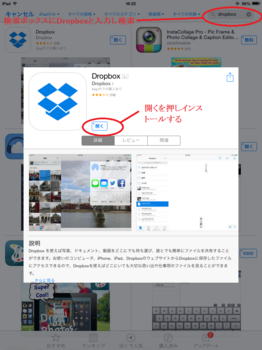
インストールされたらDropboxのアプリを開きます。
すると最初にログインの画面になりますので自分の作成したDropboxのアカウントのメールアドレスとパスワードを入力しログインします。
正常にログインしたらパソコンで保存したファイルや作成したフォルダが表示されるはずです。 ファイルをタップするとファイルが開きます。
スポンサーリンク
今度は逆にiPadに保存しているファイルをDropboxに保存してみましょう。 例えばiPadでSafariを使ってインターネット上のPDFなどのファイルをダウンロードすることがあるかもしれません。
ためしにアップルのサイトでipadのマニュアルのPDFをダウンロードしてみましょう。
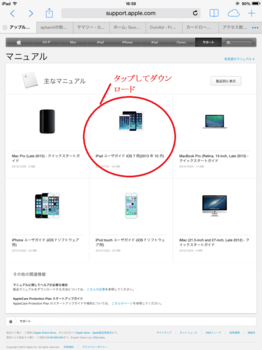
通常PDFの場合Safariでダウンロードすると最初はSafariで開かれます。
しかしそのままではiPad上に保存されませんので何らかのアプリでiPadに保存しなくてはなりません。 その際Dropboxを利用します。
その方法は、Safariで開いているPDFをリンクやボタンなどのないところで一回タップします。すると上に次の方法で開くと表示されますのでそこをタップします。するとiPadにインストールされているアプリの一覧が表示されますのでその中からDropboxで開くを探しタップします。
するとDropboxが開きファイル名の変更と保存先の指定が出来ます。保存先は既存のフォルダを指定することも出来ますし、新たにフォルダを作成することも出来ます。
保存先の指定が終わったら上の保存を押します。
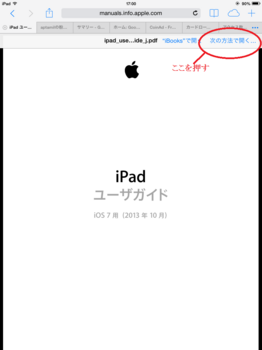
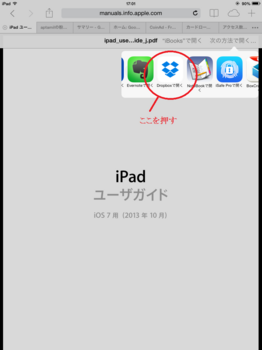
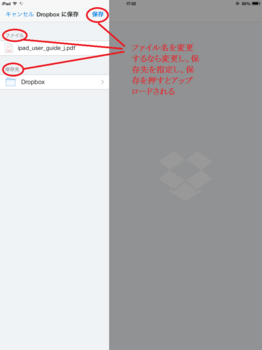
するとDropboxのクラウドへのアップロードが始まります。アップロードが完了したらパソコンを開いて下さい。ディスクトップ画面の右下のDropboxの常駐アイコンが青色の同期中に変わります。
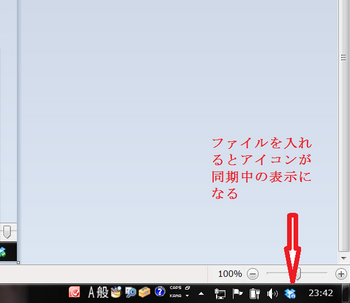
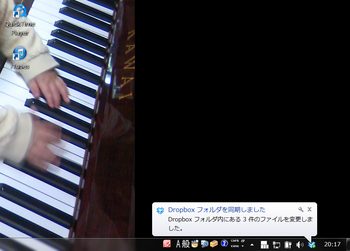
通常の緑のチェックに変わったら同期完了です。Dropboxのフォルダを開いてみて下さい。正常に同期されているならiPadでDropboxに保存したPDFがパソコンのDropboxのフォルダ内に加えられているはずですし、iPadで新たに作成したフォルダが加えられているはずです。
この方法を用いることによってパソコンからipad、または、iPadからパソコンへのファイルの同期がiTunesを使って接続しなくても行えるようになり、大変便利です。
もっとも、上記で説明した同期はパソコン、iPadがインターネットに接続されていなければなりません。 インターネットに接続していない状態でもDropboxのフォルダ内にデータの保存は出来ますが、同期されるのはインターネットに接続された状態になってからであるということを覚えておいていただきたいと思います。
スポンサーリンク
高齢者やPC初心者にも分かるiPadの使い方目次に戻る
旅行なら楽天トラベル
お買い物なら楽天市場
iPhone 6は9月に発売?サイズは4,7と5.5の2サイズになる? [iPhone]
iPhone 6が9月に発売されるのではないかと報道されています。サイズは4,7の5.5の2サイズになると言われています。かねてからiPhone 6は画面サイズが大型化すると言われていましたが、スクリーンサイズのみでデバイスサイズは変わらないという見方もありましたが、今回の報道からiPhone 6はデバイスサイズも2サイズ用意されることになるのでしょうか?
かねてからiPhoneの大型化を望む声は多いので今回の発表は嬉しいですね。Androidは大型画面が多いですが、アップルはiPadminiでは大きすぎるし、iPhoneでは少し小さい。その中間サイズが欲しいのですよね。特にPCのWeb画面やPDFなどはiPhoneでは拡大しないと見えにくいことが多いのです。もっとも拡大はスムーズに行えますし、持ち運びにはiPhoneサイズはコンパクトでいいのですけどね。やはり大は小を兼ねると感じるシチュエーションは多いと思います。
スポンサーリンク
4タイプと4.7タイプと5.5タイプの予想動画
サムスンのGALAXY Note3のサイズが5,7ですからiPhone6の5.5というサイズはそれより少し小さいということでしょうか?それでもかなり大型化されることになります。
画面の大型化に伴い解像度も変更になると思われます。比率はどうなるか分かりませんが、これによってアプリ開発者はまた対応が求められるとこになりそうですね。大画面になるのは嬉しいのですが、そうコロコロ変えられるとアプリ開発者としてはたまりません。
スポンサーリンク
かねてからiPhoneの大型化を望む声は多いので今回の発表は嬉しいですね。Androidは大型画面が多いですが、アップルはiPadminiでは大きすぎるし、iPhoneでは少し小さい。その中間サイズが欲しいのですよね。特にPCのWeb画面やPDFなどはiPhoneでは拡大しないと見えにくいことが多いのです。もっとも拡大はスムーズに行えますし、持ち運びにはiPhoneサイズはコンパクトでいいのですけどね。やはり大は小を兼ねると感じるシチュエーションは多いと思います。
スポンサーリンク
4タイプと4.7タイプと5.5タイプの予想動画
サムスンのGALAXY Note3のサイズが5,7ですからiPhone6の5.5というサイズはそれより少し小さいということでしょうか?それでもかなり大型化されることになります。
画面の大型化に伴い解像度も変更になると思われます。比率はどうなるか分かりませんが、これによってアプリ開発者はまた対応が求められるとこになりそうですね。大画面になるのは嬉しいのですが、そうコロコロ変えられるとアプリ開発者としてはたまりません。
スポンサーリンク
MicrosoftのWindowsタブレットSurfaceはなぜ世界的に品薄なのか? [タブレット]
タブレットが世界中で使用され私の周りでも高齢者までがタブレットを使用するようになっています。私の周りではipadを使用している人が多いですが、世界的に見るとマイクロソフトのSurfaceが追い上げてきているように思います。
色々な理由がありますが、一番の背景はWindows XPのサポートが2014年4月で終了することが大きな要因になっているのではないでしょか?
これを機にパソコンを買い替えようとする人は多いでしょうが、どうせならサポートの長いWindows8.1を選ぶでしょうが、Windows8.1の機能をすべて使用するためにはタブレットでなければなりません。8.1になりデスクトップでも使いやすくはなりましたが、やはりタッチパネルであることを前提に作られているOSですから素直にタッチパネルの機種を選んだ方が賢明です。
しかもタブレットがどんどん普及しているとはいえパソコンもタブレットも経済的に入手できない方も多いと思われます。
残念ながらiPadやAndroidはパソコンの代わりにはなりません。仕事でWordやExcelを利用することの多い方はiPadやAndroidでは利用するためのアプリはあるものの完全互換ではないので大変ストレスの溜まる思いをします。それらで編集などしようものなら大切なファイルのレイアウトが崩れてしまったりして修正に大幅な時間が必要になったりします。
ですから私はそれらのタブレットではWordやExcelなどの重要データーはパソコンと同期して編集するという使い方は一切しないですね。それらのファイルはPDFなどでエクスポートしてそれらのタブレットと同期するようにしています。大切なデーターを不用意に上書きしてしまわないために必要な処置だと思います。
でもMicrosoftのWindowsタブレットであればパソコンで扱っていたデーターを完全互換で扱うことが出来ます。以前のネットブックでのネックであったバッテリーの持ちや処理能力も改善されていますし、画面の大きなも実用可能なものになっています。今までなぜPDAやタブレットが必要であったかというとそれはパソコンのデータを簡易に持ち歩くためでした。完全互換ではないものの簡易に持ち歩けるため今日に至るまで、それらが当初はごく少数の人たち、そして今では大勢の人たちによって用いられるようになってきたのです。今後タブレットを入手しようと考えている人たちはそれほど知識のない人たちで、パソコンで行っていることをそのまま行いたいと思っている人たちです。そうであるならiPadやAndroidは使いやすいとはいえ新たな機器の使用方法を覚えなくてはいけませんし、購入価格の面でも敷居が高くなります。
Windowsタブレットであればそれ一台でタブレットの機能もパソコンとしても使用することが出来ますので、今後パソコンを買い替える人やタブレットを導入したいと考えている人たちがますます購入対象とすることは十分に考えられますね。
現在Windowsタブレットは様々なメーカーが販売していますね。各メーカー独自性を打ち出していて機能も様々です。今後各メーカーは8インチに力を入れてゆくと考えられていて、価格もOfficeがついているにもかかわらず3万円台で大変お得です。
スポンサーリンク
またそんな中、本家Windowsタブレットと言えるSurfaceも第二世代になり改善もされ好評のようです。 現在Surfaceは世界的な品薄状態にありますが、その理由は人気もさることながら第一世代モデルの在庫が大量に発生してしまっているため、第二世代は生産数量を制限したという背景があるようですね。
企業の戦略方針上仕方のないことなのかもしれませんが、もっと生産数を増やしていたならWindows XPサポート終了に伴い爆発的にシェアを伸ばすことが出来たかもしれませんね。現在どこでも受注停止になっているようです。うちも注文は出来たものSurfaceまだ届きません。DELLのWindowsタブレットLatitude 10は所有していますけどね。価格も安価でバッテリーの持ちもよく起動も速いのでとっても使いやすいですよ。
今後、Surfaceの品薄が改善され、8型Windowsタブレットの普及が進めばAndroidはかなり危ないかもしれませんね。iPadを脅かす存在になるかもしれません。
ただ、そのような可能性を秘めているWindowsタブレットですが、タブレットとしての使用感はiPadやAndroidに及んでいないと思います。特に電子書籍リーダーというタブレットの醍醐味の機能面でWindowsタブレットは現時点では優れていません。なぜなら電子書籍を閲覧するアプリがWindowsタブレットにはまだ優秀なものがありません。アプリが全くないわけではありませんが、例えばEpubファイルを開くときiPadではiBooksという無料アプリで簡単に閲覧できますが、それと同等の表示機能を持つアプリがWindowsタブレットのアプリには存在していません。マルチタッチ機能の面でもまだまだ及んでいないように思われます。
ですから私は現在iPadとWindowsタブレットの二台持ち歩きという状態になっています。 優秀なアプリの開発には膨大なコストがかかりますから今後伸びるかどうか分からないWindowsタブレットにそこまでの開発費をかけれなかったのでアプリがそろっていない状態が今でも見られているのでしょうが、今後改善されるといいですね。
私個人としてはEpubが少なくともiBooks並みに使用でき、楽器アプリがiPad並みに使用できるようになったら出かける時にWindowsダブレットだけでよくなるのになぁととか思っています。


スポンサーリンク
色々な理由がありますが、一番の背景はWindows XPのサポートが2014年4月で終了することが大きな要因になっているのではないでしょか?
これを機にパソコンを買い替えようとする人は多いでしょうが、どうせならサポートの長いWindows8.1を選ぶでしょうが、Windows8.1の機能をすべて使用するためにはタブレットでなければなりません。8.1になりデスクトップでも使いやすくはなりましたが、やはりタッチパネルであることを前提に作られているOSですから素直にタッチパネルの機種を選んだ方が賢明です。
しかもタブレットがどんどん普及しているとはいえパソコンもタブレットも経済的に入手できない方も多いと思われます。
残念ながらiPadやAndroidはパソコンの代わりにはなりません。仕事でWordやExcelを利用することの多い方はiPadやAndroidでは利用するためのアプリはあるものの完全互換ではないので大変ストレスの溜まる思いをします。それらで編集などしようものなら大切なファイルのレイアウトが崩れてしまったりして修正に大幅な時間が必要になったりします。
ですから私はそれらのタブレットではWordやExcelなどの重要データーはパソコンと同期して編集するという使い方は一切しないですね。それらのファイルはPDFなどでエクスポートしてそれらのタブレットと同期するようにしています。大切なデーターを不用意に上書きしてしまわないために必要な処置だと思います。
でもMicrosoftのWindowsタブレットであればパソコンで扱っていたデーターを完全互換で扱うことが出来ます。以前のネットブックでのネックであったバッテリーの持ちや処理能力も改善されていますし、画面の大きなも実用可能なものになっています。今までなぜPDAやタブレットが必要であったかというとそれはパソコンのデータを簡易に持ち歩くためでした。完全互換ではないものの簡易に持ち歩けるため今日に至るまで、それらが当初はごく少数の人たち、そして今では大勢の人たちによって用いられるようになってきたのです。今後タブレットを入手しようと考えている人たちはそれほど知識のない人たちで、パソコンで行っていることをそのまま行いたいと思っている人たちです。そうであるならiPadやAndroidは使いやすいとはいえ新たな機器の使用方法を覚えなくてはいけませんし、購入価格の面でも敷居が高くなります。
Windowsタブレットであればそれ一台でタブレットの機能もパソコンとしても使用することが出来ますので、今後パソコンを買い替える人やタブレットを導入したいと考えている人たちがますます購入対象とすることは十分に考えられますね。
現在Windowsタブレットは様々なメーカーが販売していますね。各メーカー独自性を打ち出していて機能も様々です。今後各メーカーは8インチに力を入れてゆくと考えられていて、価格もOfficeがついているにもかかわらず3万円台で大変お得です。
スポンサーリンク
またそんな中、本家Windowsタブレットと言えるSurfaceも第二世代になり改善もされ好評のようです。 現在Surfaceは世界的な品薄状態にありますが、その理由は人気もさることながら第一世代モデルの在庫が大量に発生してしまっているため、第二世代は生産数量を制限したという背景があるようですね。
企業の戦略方針上仕方のないことなのかもしれませんが、もっと生産数を増やしていたならWindows XPサポート終了に伴い爆発的にシェアを伸ばすことが出来たかもしれませんね。現在どこでも受注停止になっているようです。うちも注文は出来たものSurfaceまだ届きません。DELLのWindowsタブレットLatitude 10は所有していますけどね。価格も安価でバッテリーの持ちもよく起動も速いのでとっても使いやすいですよ。
今後、Surfaceの品薄が改善され、8型Windowsタブレットの普及が進めばAndroidはかなり危ないかもしれませんね。iPadを脅かす存在になるかもしれません。
ただ、そのような可能性を秘めているWindowsタブレットですが、タブレットとしての使用感はiPadやAndroidに及んでいないと思います。特に電子書籍リーダーというタブレットの醍醐味の機能面でWindowsタブレットは現時点では優れていません。なぜなら電子書籍を閲覧するアプリがWindowsタブレットにはまだ優秀なものがありません。アプリが全くないわけではありませんが、例えばEpubファイルを開くときiPadではiBooksという無料アプリで簡単に閲覧できますが、それと同等の表示機能を持つアプリがWindowsタブレットのアプリには存在していません。マルチタッチ機能の面でもまだまだ及んでいないように思われます。
ですから私は現在iPadとWindowsタブレットの二台持ち歩きという状態になっています。 優秀なアプリの開発には膨大なコストがかかりますから今後伸びるかどうか分からないWindowsタブレットにそこまでの開発費をかけれなかったのでアプリがそろっていない状態が今でも見られているのでしょうが、今後改善されるといいですね。
私個人としてはEpubが少なくともiBooks並みに使用でき、楽器アプリがiPad並みに使用できるようになったら出かける時にWindowsダブレットだけでよくなるのになぁととか思っています。
スポンサーリンク



